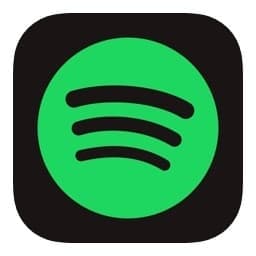
今回は、Spotifyが落ちる!視聴できない不具合が発生!詳細と対処法を徹底解説していきます。
「音楽発見サービス」として有名な音楽アプリのSpotifyですが、音楽を聴いていると急に落ちてしまうエラーが発生していました。
なぜSpotifyが落ちるのか、対処法はあるのか等を下記で解説していきます。
コンテンツ
- 1 Spotifyが落ちる・重い不具合の詳細
- 2 Spotifyが落ちる・強制終了する、重い場合の対処法
- 2.1 Spotify公式の通達をチェックする
- 2.2 アプリ・スマホを再起動させる
- 2.3 通信環境を見直す
- 2.4 スマホ以外の端末で試してみる・ブラウザ版を使う
- 2.5 楽曲のダウンロード・同時再生数を超えていないか確認する
- 2.6 Spotifyを更新する
- 2.7 Spotifyを再インストールする
- 2.8 キャッシュをクリアする
- 2.9 「データ節約モード」をオンにする
- 2.10 音質を低いものに設定する
- 2.11 「音質の自動調節機能」をオンにする
- 2.12 アカウントの再ログインを試す
- 2.13 デバイスの空き容量を確保する
- 2.14 「Siriと検索」を無効にする
- 2.15 使用頻度が少ないアプリの「Appのバックグラウンド更新」をオフにする
- 2.16 「視差効果を減らす」を有効にする
- 2.17 「透明度を下げる」を有効にする
- 2.18 「変換学習」をリセットしてみる
- 2.19 SDカードの内容を確認する
- 3 他にオススメの人気音楽アプリは!?
Spotifyが落ちる・重い不具合の詳細

Spotifyは、非常に有名な音楽アプリです。
配信楽曲は5,000万を超えていて、J-POPや洋楽・アイドル等様々なジャンルの音楽を取り扱っている音楽ストリーミングです。
スマホやゲーム機で利用することができる音楽ストリーミングサービスですが、「Spotifyが急に落ちる」「Spotifyで音楽を聴けない」と意見を出しているユーザーが非常に多いです。

こういった症状は継続的に発生しており、Spotify会員の多くが、この不具合に直面していました。
「無料で音楽を楽しめる」というような状況ではないので、快適にSpotifyを利用できない重要な問題だと考えてください。
Spotifyで発生しているエラー・不具合の詳細を紹介していきます。
音楽を聴いていたらアプリが強制終了する
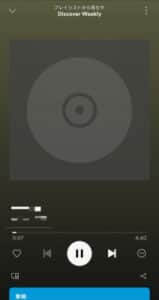
Spotifyで音楽を聴いていたタイミングで強制終了してしまうことが多いです。
なんらかのエラーコードは出ず、突発的にアプリが強制終了してしまうのが主な症状で、強制終了した後の起動に関しては特に問題なく行えます。
もちろん、その後に同じ不具合が発生する可能性もあるので、どちらにせよ音楽を快適に聴ける状態とは言えません。
挙動が重くなる
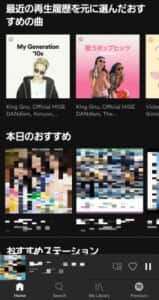
Spotifyの挙動が重くなる不具合も発生しています。
この不具合が起きると、ページ切り替えや曲の再生など全般的に操作に時間が掛かるようになります。
またSpotifyが重いまま使っていると、上記の様に落ちてしまう原因にもなります。
SpotifyのiPhone・Android共に発生している

Spotifyが落ちる・強制終了する不具合は、Spotifyのどのバージョンでも起こっています。
一番発生しているのは「iPhone版」のSpotifyで、Spotify運営も「現在調査中」との解答をしていました。
ただしAndroid版やブラウザ版でも不具合発生率が低い訳ではありません。
Spotify運営は「アップデートが可能になったらすぐにアップデートしてください」と、対処法を説明していますが、新しいバージョンへのアップデート可能になるまで時間が掛かる事がしばしばあります。
Spotifyが落ちる原因について

Spotify運営は「現在調査中」という回答をしていたので、原因に関してはまだはっきりしていないことがわかります。
多くの端末で発生している不具合なので、おそらくSpotify側でなんらかの不具合かサーバーダウンが起こっている可能性が高いです。
自分のスマホでは解決できない問題だと、こちら側でなんらかの対処をすることが難しくなります。
Spotifyが落ちる・強制終了する、重い場合の対処法

Spotifyが落ちる・強制終了してしまう場合の対処法を紹介します。
音楽を快適に聴くことができないとストレスが溜まってしまうので、できる限り早めにSpotifyの不具合を解決しておきたいです。
どのように対処すればいいか見ていきましょう。
有料プランに加入済の方は、楽曲のダウンロードでオフライン再生ができるか確認してみましょう。
オフライン再生でも再生がスムーズでない場合は、下記の対処法をお試し下さい。
Spotify公式の通達をチェックする

Spotifyには「公式Twitter」があるのですが、Spotifyでなんらかの不具合が発生した場合に、症状や詳細を教えてくれることがあります。
Twitterから「Spotifyが落ちる」などのツイートを見つけて、その人になんらかの対処法を教えている場合もあります。
このSpotify公式Twitterをよくチェックすれば、どのようにして対処すればいいかを確認できます。
ちなみに、Spotify公式アカウントはこちらになります。
アプリ・スマホを再起動させる

アプリ・スマホの再起動も有効で、Spotify公式Twitterも「不具合が起こったらSpotifyアプリ(スマホそのもの)を一度落として再起動する」ことを推奨することが多いです。
どのようなアプリでもスマホ・アプリの再起動すれば、不具合も一緒に消えてくれることがあります。
特に、Spotifyアプリが重たい、スマホに熱が籠っているというような状況で試してみてください。
通信環境を見直す

スマホの通信環境が悪いせいで、Spotifyに不具合が起こっていることが考えられます。
音楽再生中に強制終了される場合は、インターネットに繋がっているかどうかよりも、「WiFiに不具合がないか」を確認してください。
スマホにWiFiに繋がっているかどうかもチェックする必要がありますし、ルーターそのものになんらかの異常が起こっていないかも確認してください。
電波状況が原因の不具合の詳細や対処法は、以下の記事で詳しく解説しています。
Spotifyで「エラーが発生しました」聴けない!詳細と対処法を徹底解説
重い時にオススメのWi-Fi「ギガゾウ」

重くて困っている!快適に動画やゲームを楽しみたい方には、月額制のフリーWi-Fi『ギガぞう』をオススメします。
ギガぞうは、高品質なWi-Fiが、制限無しで使い放題になるサービスです。
EAP方式を採用している為、より速く、より安全な通信環境を体感できます。
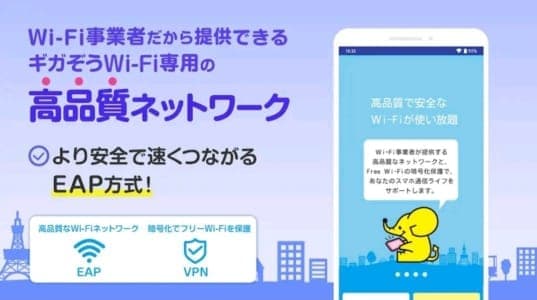
使い方は簡単。アプリを起動しておけば、アクセスポイントで自動接続が行われます。
「フリーWi-Fiは、安全面が不安」という方も大丈夫。ギガぞうのフリーWi-Fiは、高度な暗号化している為、安全に使うことができます。
また、ギガぞう以外のフリーWi-Fiに接続した場合のセキュリティ強化も行ってくれます。

自動接続・使い放題のアクセスポイントは、国内10万か所。
大手チェーンや公共交通機関に設置されている為、便利に使うことができます。
- スターバックス・ドドールなどのカフェ
- KFC・サブウェイなどのファストフード
- coco壱番屋・ガストなどのレストラン
- JR・新幹線・私鉄などの交通機関
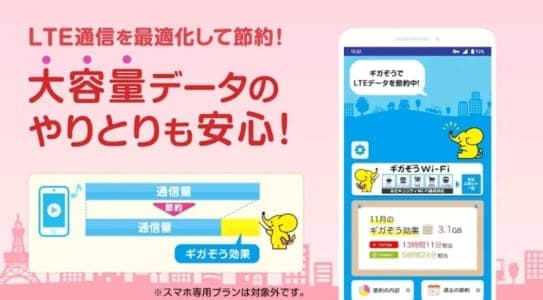
料金プラン
- フリープラン:無料
- スマホ専用プラン:月額182円(スマホのみ、同時接続1台)
- スタンダードプラン:月額455円(スマホ以外も可、5台まで)
- ファミリー機器安心パック:月額780円(スマホ以外も可、10台まで)
おすすめポイント
- 高品質Wi-Fiが使い放題
- 全国10万か所のアクセスポイント
- アクセスポイントは大手チェーンや公共交通機関
- セキュリティ面も安心
スマホ以外の端末で試してみる・ブラウザ版を使う
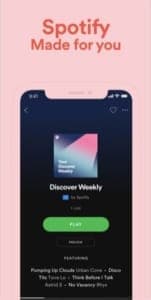
Spotifyは、スマホ以外でもPCやPS4など、他の端末で利用することもできます。
今回の不具合は主にiPhone版のSpotifyで発生しているので、iPhone版を使うのを諦めて、PCやPS4のSpotifyを利用するのも、ひとつの手です。
ただし、Spotifyを使う場合は、Spotifyをあらかじめダウンロードしておく必要があります。
またスマホでもアプリではなく、ブラウザ版のSpotifyを使用することは有効です。
ブラウザ版のSpotifyを利用する場合はダウンロードの必要はありませんが、こちらのサイトにアクセスするようにしてください。
楽曲のダウンロード・同時再生数を超えていないか確認する

同時再生数は、プランによって異なります。
同時再生可能台数を超えている場合、再生ができなくなってしまいますので、他の機器から再生されていないか確認しましょう。
無料プラン以外は、楽曲のダウンロードができます。
通信環境を起因とするものである場合は、オフライン再生でスムーズに再生することに期待できます。
Spotifyを更新する
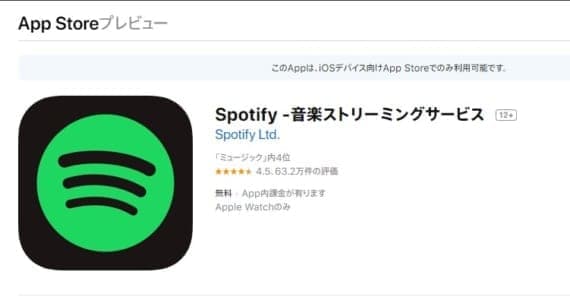
SpotifyアプリがAppStore等で更新(アップデート)できるようになった場合、真っ先に更新するようにしてください。
Spotify運営が強制終了する不具合への修正アップデートを行ったのであれば、更新すれば不具合も消えます。
不具合が起こったのであれば、頻繁にSpotifyの更新情報を確認して、更新できるのであれば更新したほうがいいです。
Spotifyを再インストールする
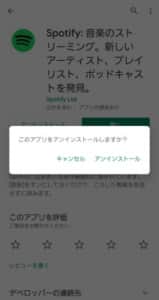
Spotifyアプリを再インストールするのも、一つの対策です。
一度アプリをアンインストールして再度インストールすれば、強制的にSpotifyも新しいバージョンにすることができます。
どのような不具合が起こった場合でも有効な方法なので、ぜひ試してみてください。
Spotifyで「エラーが発生しました」聴けない!詳細と対処法を徹底解説
キャッシュをクリアする

キャッシュをクリアする事で、不具合を改善できる事があります。
特にアプリの動作が重い時や繰り返し不具合が発生する時は、キャッシュのクリアが有効な場合が多いです。
Spotifyのキャッシュのクリア方法は、以下の記事で詳しく解説しています。
Spotifyで「エラーが発生しました」聴けない!詳細と対処法を徹底解説
「データ節約モード」をオンにする
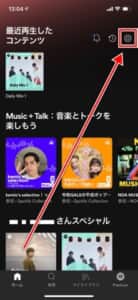
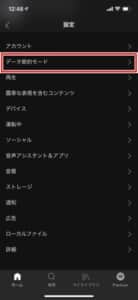
インターネットの環境が不安定になっていることがあるため、アプリ内の「データ節約モード」をオンにし、アプリの動作が改善されるか確認してみましょう。
ホーム画面右上の「設定アイコン」をタップし、「データ節約モード」を開きます。

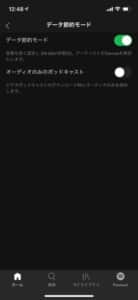
「データ節約モード」スイッチトグルをオンにします。
デバイス本体の設定ですでにデータ節約を実行する設定が有効の場合、Spotifyでもデータ節約設定が適用されるため、こちらの設定を操作する必要はありません。
音質を低いものに設定する
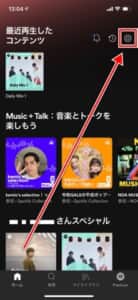
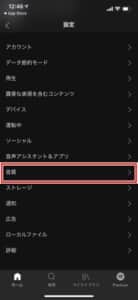
音質を低い設定にすることで、動作が安定することに期待ができます。動作が不安定な際は、一時的に変更してみましょう。
ホーム画面右上の「設定アイコン」をタップし、「音質」を開きます。
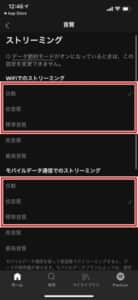
「Wi-Fiでのストリーミング」と「モバイルデータ通信でのストリーミング」の2箇所を「自動・低音質・標準音質」のいずれかにチェックを入れます。
安定しない場合は、「低音質」を選択して動作が改善するか確認してみましょう。
「音質の自動調節機能」をオンにする
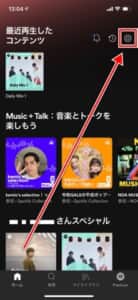
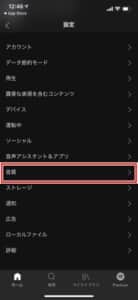
音質をネットワーク状況で変更する機能が備わってます。
ホーム画面右上の「設定アイコン」をタップし、「音質」を開きます。
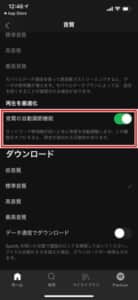
「音質の自動調節機能」のスイッチトグルをオンにしてみましょう。
アカウントの再ログインを試す
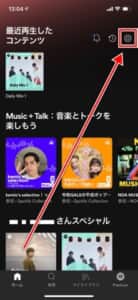
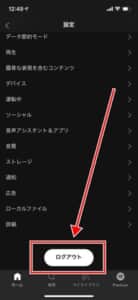
アカウントの再ログインで改善されるケースがありますので、こちらを試してみましょう。
ホーム画面右上の「設定アイコン」をタップし、最下部の「ログアウト」をタップします。
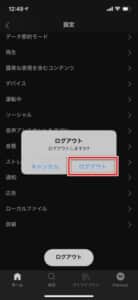
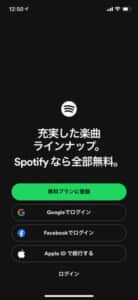
ログアウト後、再ログインをします。
デバイスの空き容量を確保する
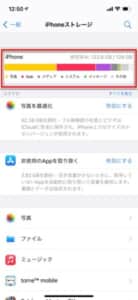
Spotifyをインストールしているデバイスの空き容量が少ないと、パフォーマンスが低下する傾向があります。
空き容量が足りない場合は、不要な以下のものを整理して空き容量の確保をお試し下さい。
「Siriと検索」を無効にする
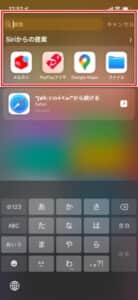
アシスタント機能「Siri」では、ユーザーの使用頻度が多いアプリケーションの提案や、訪問するサイトの傾向を把握し、検索結果や表示をサジェストすることができます。
この機能は、常にバックグラウンドでの動作が行われているため、他で実行中のアプリの動作に影響を与えてしまうことが懸念されています。
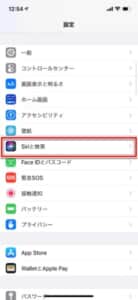
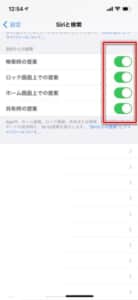
「設定アプリ」を起動し、「Siriと検索」を開きます。
以上4箇所のスイッチトグルをオフにします。
使用頻度が少ないアプリの「Appのバックグラウンド更新」をオフにする
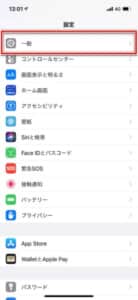
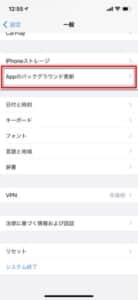
バックグラウンド更新を許可しているアプリがあると、開いていない場合でもアプリが動作することができます。
この動作をオフにすることで、デバイスの動作が改善することがあります。
「設定アプリ」を起動し、「一般」を開いて「Appのバックグラウンド更新」を開きます。
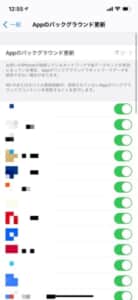
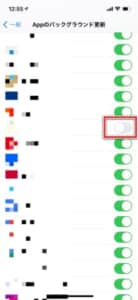
使用頻度が少ないアプリ、バックグラウンド動作が不必要だと思われるアプリを中心にスイッチトグルをオフにしていきましょう。
「視差効果を減らす」を有効にする
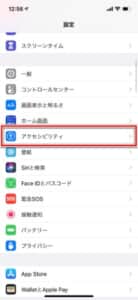
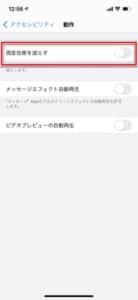
UIのアニメーションでパフォーマンスを多く消費してしまうことがあります。
「視差効果」を減らすことで、デバイスの動作がより安定することに期待できます。
「設定アプリ」を起動し、「アクセシビリティ」から「視差効果を減らす」のスイッチトグルをオンにします。
「透明度を下げる」を有効にする
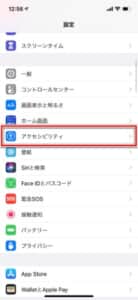
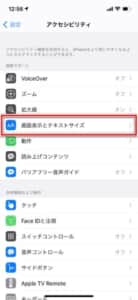
UIにおけるアイコン、文字の背景を透明にする演出をオフにすることで、動作の安定が期待できます。
「設定アプリ」を起動し、「アクセシビリティ」から「画面表示とテキストサイズ」を開きます。
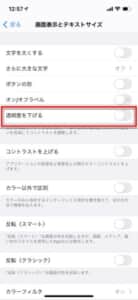
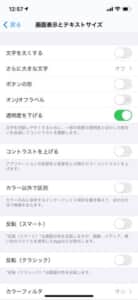
「透明度を下げる」のスイッチトグルをオンにしましょう。
「変換学習」をリセットしてみる
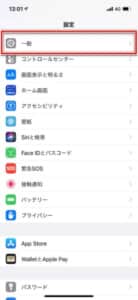
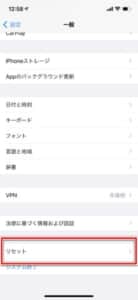
キーボードで入力したワードは、予測変換として蓄積されていきます。
変換学習をリセットすることで、動作改善が期待できます。
「設定アプリ」を起動し、「一般」から「リセット」に進みます。
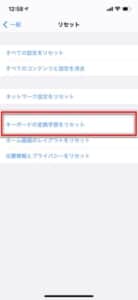
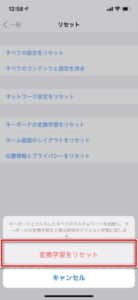
「キーボードの変換学習をリセット」をタップして実行しましょう。
SDカードの内容を確認する
アプリ本体の再インストールを行っても不具合が改善しない場合は、曲を保存しているSDカードなどが関係している場合もあります。
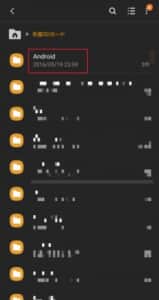
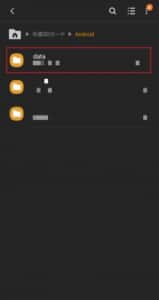
ファイルマネージャーなどでSDカードを開き、「Android」へと進みます。
Androidの中にある「date」に進んで下さい。
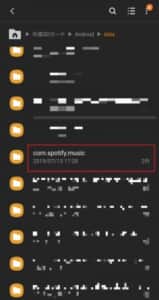
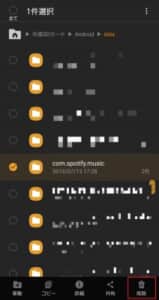
「com.spotify.music」をファイルごと削除する事で、不具合が改善する場合があります。
これを行うとDLした曲は削除されてしまいます。
また、Spotiyから案内されている方法ではないため、削除前にバックアップを取っておく事をオススメします。
他にオススメの人気音楽アプリは!?

他にオススメの人気音楽アプリを紹介します!
他にオススメの音楽アプリを紹介!

他にオススメの音楽アプリを紹介します!
楽天ミュージック

楽天ミュージックは370万人以上のアーティスト、5500万曲以上が楽しめる音楽サービスです。
邦楽に力が入っているのが特徴で、他では見付からないマイナーなバンドが見付かったり、人気アーティストが全曲配信をしていたりも。

楽天ペイでの支払いなら月額980円で、月額500円の月20時間ライトプランも用意されています。
支払いに楽天ポイントが使用でき、楽曲を聞くなどのミッションで最大月150ポイント獲得できたりもします。
30日間無料キャンペーンや継続で500ポイント貰えるなどお得なサービスも充実しています。

最大2000曲のオフライン再生が可能で、マルチデバイスも対応。
歌詞表示機能や独自のシーク機能が付いているので、楽曲を練習したい方にもおすすめです。
オススメポイント
- 5500万曲、370万人以上のアーティスト
- 邦楽に強く他にはないアーティストが見付かる事も
- LIVE音源やLIVEのセットリストをプレイリストで聞ける
- 月額500円のライトプランも用意
- 30日間無料などのキャンペーンが充実
- アプリ内で楽天ポイントが貯まる
- アプリ内でCDやDVD、チケットなどが買える
Apple Music
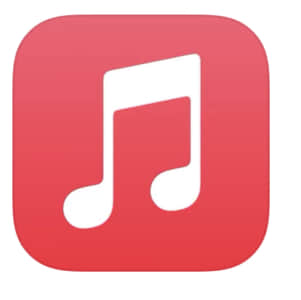
↑上記から詳細を確認出来ます
Apple Musicは9000万曲とトップクラスの曲数。ヒットチャートを確認することもできますし、聞けば聞くほどおすすめの精度が上がっていきます。
オフラインで使用可能なので、通信量が気になる方も安心。音楽だけでなく、MVやラジオコンテンツを楽しむこともできます。
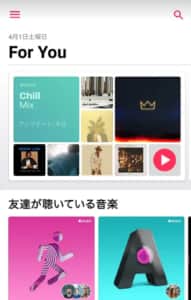
Apple Musicの特徴の1つはアップル製品と相性がいいこと。操作画面が使い易く、同期も簡単に行えます。
更に、iTunesの曲も一括管理できますし、CDの同期機能も備わっています。
↑上記から詳細を確認出来ます
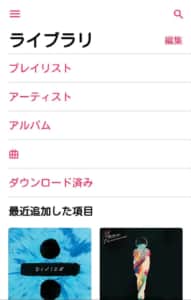
Apple Musicは月額980円。学割月580円やファミリープラン月1480円(最大6人共有)なら、更にお得に使う事ができます。
おすすめポイント
- 曲数トップクラス
- オフライン再生可能
- MVやラジオコンテンツも楽しめる
- Androidでも使える
- アップル製品と相性がいい
- スマホ、タブレット、PCなどで使える
↑上記から詳細を確認出来ます
music.jp
なんと音楽も映画も楽しめる「music.jp」が大人気です。総勢800万点以上!!

今なら30日無料で楽しむことが出来ます。そして今なら、毎月貰えるポイント増量!1か月で映画11本も観られる、通常1,922ポイント+動画3,000ポイントが毎月もらえます。
動画配信数は国内最大級! 映画、ドラマ、アニメの最新作から名作まで180,000本以上を配信中です。
SMART USEN
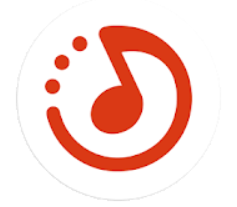
SMART USENは、お店のBGMでお馴染みのUSENが提供する音楽配信アプリです。
専門ディレクターが作ったチャンネルを選ぶだけで、リラックスやジョギングなど、日常のシーンに合った音楽を聞くことができます。
↑上記から無料お試し出来ます
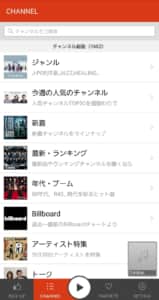
用意されているチャンネルは1000以上で、USEN人気チャートや話題の特集、アーティスト個別、シチュエーション・場所、ジャンル・年代別など多岐に渡ります。
設定した時間で切れるタイマーも備わっているので、「寝る前のヒーリングソング」チャンネルを掛けたまま眠ってしまっても大丈夫です。
↑上記から無料お試し出来ます
おすすめチャンネル
- 各年代の方の青春時代に流行っていた「青春ソング」
- カラオケでそのまま使える「カラオケ鉄板ソング」
- 勉強や仕事が捗る「カフェで流れるジャズピアノ」
- 気になっていたけど曲名は知らない「CMソング洋楽」 など

音楽以外にも、英会話に文学朗読、人気アイドルや声優のオリジナルトーク番組なども聞くことができます。
月額490円で、24時間どこでも音楽聞き放題。バックグラウンド再生にも対応しています。登録なしで3日間無料で使えるので、気になった方は試してみて下さい
おすすめポイント
- USENが提供する音楽アプリ
- プロが選んだ1000以上のチャンネルが用意
- シチュエーションで選べる
- トップチャートで選べる
- アーティストごとに選べる
- 様々な特集が便利
- 英会話や朗読、オリジナルトーク番組なども
- 登録なしで3日間無料で使える
↑上記から無料お試し出来ます





